Sådan optager du video med musik, der afspilles på iPhone

Hvis du vil have baggrundsmusik i dine videoer, eller mere specifikt, optage sangen, der afspilles som videoens baggrundsmusik, er der en ekstrem nem løsning.

Selvom de fleste mennesker bruger denne funktion hele tiden, vil du måske slå iCloud fra på din iPhone. Det er ret simpelt at gøre det, men husk på, at det kan have en vidtrækkende indflydelse på, hvordan du bruger din iPhone, hvis du slukker for iCloud.
Sådan slukker du iCloud på iPhone
Følg disse trin for at deaktivere iCloud på iPhone.
Bemærk : Instruktionerne i dette afsnit gælder for enheder, der kører iOS 10.3 eller nyere:
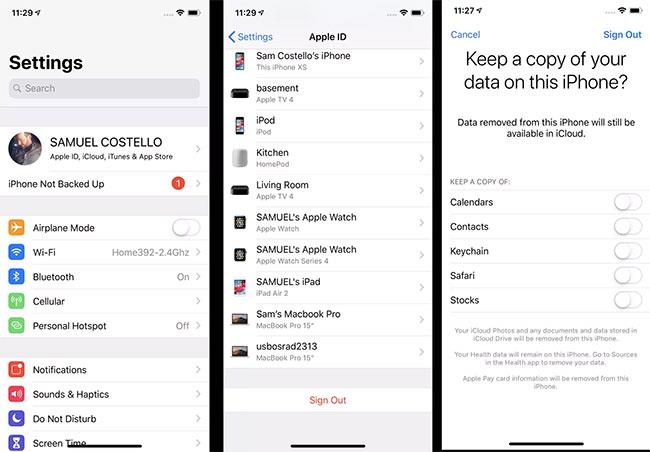
Sådan slukker du iCloud på iPhone
1. Tryk på appen Indstillinger for at åbne den.
2. Tryk på dit navn øverst på skærmen Indstillinger.
3. Rul ned til bunden af skærmen. Klik på Log ud.
4. Indtast dit Apple-id, når du bliver bedt om det, og tryk derefter på Sluk. Dette trin deaktiverer Find min iPhone , hvilket du skal gøre, før du slår iCloud fra.
5. Vælg derefter de data, du vil beholde en kopi af på denne iPhone. Flyt skyderen til den blå Til- position for kalendere, kontakter, nøglering, Safari og/eller aktier .
6. Klik derefter på Log ud i øverste højre hjørne.
7. Klik på Log ud igen, og du bliver endelig logget ud af iCloud.
Bemærk : Husk, at logge ud af iCloud betyder også at logge ud af Find min iPhone , FaceTime og iMessage. Du kan aktivere FaceTime og iMessage separat og bruge et telefonnummer sammen med dem i stedet for en iCloud-konto. Find min iPhone-funktionen kræver, at iCloud er slået til.
Sådan slår du iCloud fra på iPhone på iOS 10.2 eller tidligere
Trinnene til at deaktivere iCloud i iOS 10.2 og tidligere er lidt anderledes:
1. Klik på Indstillinger.
2. Tryk på iCloud.
3. Klik på Log ud.
4. Tryk på Slet fra min iPhone i det vindue, der vises .
5. Vælg de data, du vil beholde en kopi af på din iPhone.
6. Indtast dit Apple-id, når du bliver bedt om det.
7. Klik på Sluk for at slå iCloud fra.
Sådan slår du individuelle iCloud-funktioner fra på iPhone
Hvad hvis du ikke vil slukke for hele iCloud, men kun nogle af dets funktioner? Du kan også gøre det ved at følge disse trin:
1. Klik på Indstillinger.
2. På iOS 10.3 eller nyere skal du trykke på dit navn. På iOS 10.2 og tidligere, spring dette trin over.
3. Tryk på iCloud.
4. På skærmen med alle iCloud-funktioner skal du deaktivere de funktioner, du ikke vil bruge, ved at flytte deres skyder til den hvide Off- position.
5. For nogle funktioner, såsom Fotos , skal du trykke på menuerne for at afsløre andre værdifulde muligheder. Flyt skyderne til den hvide Off- position for at deaktivere dem, hvis det er nødvendigt.
Hvis du vil have baggrundsmusik i dine videoer, eller mere specifikt, optage sangen, der afspilles som videoens baggrundsmusik, er der en ekstrem nem løsning.
Der er to hurtigere og enklere måder at konfigurere en nedtælling/timer på din Apple-enhed.
Hvis din iPhone eller iPad har en ødelagt tænd/sluk-knap, kan du stadig låse skærmen (eller endda genstarte den) ved hjælp af en tilgængelighedsfunktion kaldet AssistiveTouch. Sådan gør du.
Nøglepunktet her er, at når du åbner Notifikationscenter og derefter går til kameraappen, betyder det, at du narrer YouTube til at tro, at appen stadig er åben
Hvis du føler dig irriteret over at modtage for mange beskednotifikationer fra en bestemt person (eller chatgruppe) i appen Beskeder på din iPhone, kan du nemt slå disse irriterende notifikationer fra.
De fleste Android TV'er har i dag fjernbetjeninger med et begrænset antal knapper, hvilket gør det svært at styre TV'et.
Har du nogensinde følt dig irriteret over, at din iPhone eller iPad nogle gange automatisk tænder skærmen, når der kommer en notifikation?
Det er første gang, Apple har givet brugere mulighed for at vælge en tredjepartsapp som standardbrowser på iOS.
Hvis du vil finde gamle beskeder på iPhone, kan du gøre det på følgende to måder.
Når du tager et billede med frontkameraet på iPhone, vil søgeren invertere dit billede. Med iOS 14 har Apple endelig integreret denne enkle indstilling i Kamera-appen på sine enheder.
Du kan absolut bruge Find min til at fjernkontrollere batterilevetiden på en iPhone eller iPad, som du ikke har med dig.
At tage et skærmbillede er en af de grundlæggende opgaver, som sandsynligvis enhver iPhone-bruger nogensinde har brugt.
I iOS 14 og nyere giver Apple sikkerhedsanbefalinger, der advarer dig, hvis den adgangskode, du bruger, udsætter din konto for fare.
Dagene med at trække dit hår ud i forsøget på at håndtere zip-arkiver på din iPhone eller iPad er forbi.
På iOS 14 introducerede Apple en ekstremt nyttig ny funktion kaldet Back Tap.
Har du nogensinde oplevet fænomenet, at din iPhone-skærm automatisk lyser op eller bliver mørkere på en "usædvanlig" måde, hvilket forårsager en masse ubehag?
Ved at tildele et unikt navn til dine AirPods, vil du nemt finde og oprette forbindelse til hovedtelefonerne, når det er nødvendigt.
Hvis du ikke skal bruge denne nøgleklynge, kan du slå den helt fra.
Den indbyggede Fotos-app på iOS og iPadOS inkluderer en indbygget funktion, der giver dig mulighed for fleksibelt at rotere billeder fra forskellige vinkler.
Brugerfladen på iPhone er generelt ret enkel og intuitiv, men nogle gange dukker nogle ting stadig op uden forklaring, hvilket får brugerne til at føle sig forvirrede.
Sound Check er en lille, men ret nyttig funktion på iPhone-telefoner.
Fotos-appen på iPhone har en hukommelsesfunktion, der opretter samlinger af fotos og videoer med musik som en film.
Apple Music har vokset sig usædvanligt stor siden den første gang blev lanceret i 2015. Til dato er det verdens næststørste betalte musikstreamingplatform efter Spotify. Ud over musikalbum er Apple Music også hjemsted for tusindvis af musikvideoer, døgnåbne radiostationer og mange andre tjenester.
Hvis du vil have baggrundsmusik i dine videoer, eller mere specifikt, optage sangen, der afspilles som videoens baggrundsmusik, er der en ekstrem nem løsning.
Selvom iPhone indeholder en indbygget Weather-app, giver den nogle gange ikke nok detaljerede data. Hvis du vil tilføje noget, er der masser af muligheder i App Store.
Ud over at dele billeder fra album, kan brugere tilføje fotos til delte album på iPhone. Du kan automatisk tilføje billeder til delte album uden at skulle arbejde fra albummet igen.
Der er to hurtigere og enklere måder at konfigurere en nedtælling/timer på din Apple-enhed.
App Store indeholder tusindvis af fantastiske apps, du ikke har prøvet endnu. Almindelige søgetermer er muligvis ikke nyttige, hvis du vil opdage unikke apps, og det er ikke sjovt at gå i gang med endeløs scrolling med tilfældige søgeord.
Blur Video er et program, der slører scener eller ethvert indhold, du ønsker på din telefon, for at hjælpe os med at få det billede, vi kan lide.
Denne artikel vil guide dig, hvordan du installerer Google Chrome som standardbrowser på iOS 14.


























